钉钉云课堂学生考试详情查看解决方法
更新时间:2024-01-05 10:58:56作者:bianji
同学们现在基本都是在家中使用钉钉云课堂进行上课和考试,那么老师该怎么去查看学生的考试情况呢?下面就带来了详细的查看方法,一起学习下吧。
钉钉云课堂学生考试详情查看解决方法:
1、进入钉钉,在oa工作台打开“云课堂”。
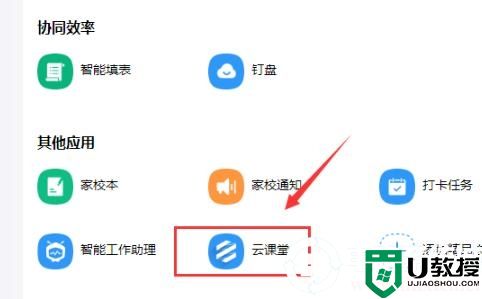
2、点击右上方的“管理中心”。
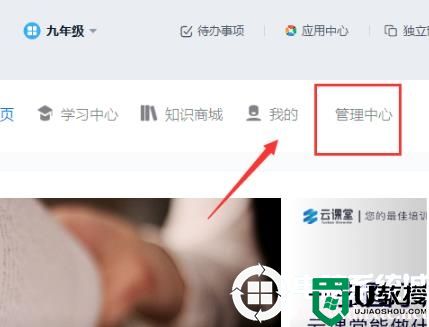
3、点击学习统计下面的“学员考试统计”。
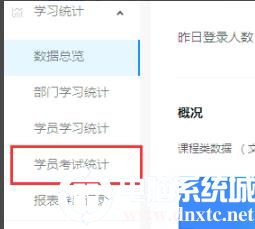
4、点击学员后面的“详情”。
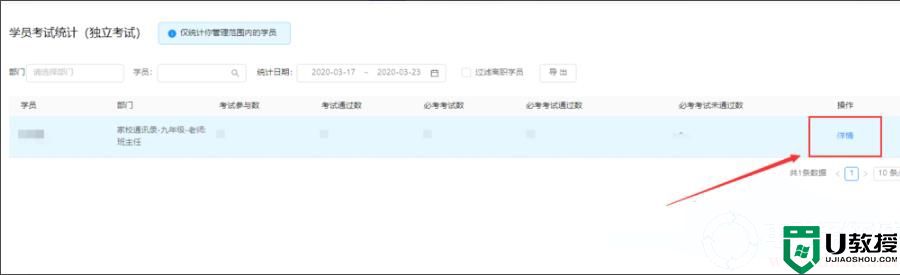
5、即可查看学生的考试情况。
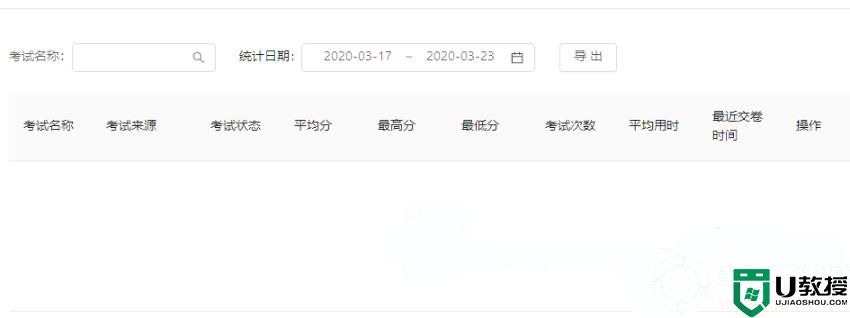
以上就是电脑系统城为您带来的钉钉云课堂学生考试详情查看方法 ,想了解更多的问题请收藏电脑系统城哟~
- 上一篇: 钉钉云课堂更改分数解决方法
- 下一篇: 钉钉云课堂成绩查看解决方法
钉钉云课堂学生考试详情查看解决方法相关教程
- 钉钉云课堂怎么考试丨钉钉云课堂考试图解
- 钉钉云课堂怎么考试丨钉钉云课堂考试图解
- 钉钉云课堂怎么考试丨钉钉云课堂考试图解
- 钉钉云课堂成绩查看解决方法
- 钉钉云课堂电脑版使用解决方法
- 钉钉云课堂加速方法步骤
- 钉钉云课堂横屏设置解决方法
- 钉钉云课堂更改分数解决方法
- 钉钉考勤打卡记录怎么看 钉钉打卡如何查看考勤记录
- 钉钉视频会议怎么看回放?钉钉视频会议查看回放的方法
- 5.6.3737 官方版
- 5.6.3737 官方版
- Win7安装声卡驱动还是没有声音怎么办 Win7声卡驱动怎么卸载重装
- Win7如何取消非活动时以透明状态显示语言栏 Win7取消透明状态方法
- Windows11怎么下载安装PowerToys Windows11安装PowerToys方法教程
- 如何用腾讯电脑管家进行指定位置杀毒图解

